Cara Menulis Artikel Berkualitas untuk Mengisi Blog - Tips Membuat Postingan Menarik
December 28, 2018
Summary: Kali ini CB berbagi tentang cara menulis artikel berkualitas untuk mengisi blog atau tips membuat postingan menarik bagi pengunjung (user friendly) dan mesin telusur (seo friendy).
POSTING atau postingan adalah sebutan bagi isi, tulisan, atau artikel blog. Dalam bahasa Inggris disebut blog post.
POSTING atau postingan adalah sebutan bagi isi, tulisan, atau artikel blog. Dalam bahasa Inggris disebut blog post.
Postingan atau isi blog tidak selalu berupa tulisan, tapi juga bisa berupa foto dan video. Blog khusus foto disebut phlog (photo log). Blog khusus video disebut vlog (video log).
Saat menulis postingan, Blogger menyediakan banyak menu atau link untuk digunakan, mulai dari huruf tebal, miring, warna huruf, jenis huruf, hingga memasukkan atau menyisipkan foto dan video.
1. Login ke Blogger
2. Di Dashboard, Klik New Post
3. Akan terbuka halaman untuk menulis artikel.
1. Compose
Secara default, halaman posting blog tampil dalam kode Compose untuk pembuatan artikel yang berupa teks.
2. HTML
Mode HTML yang berada di sebelah Compose berfungsi untuk menyisipkan kode html, misalnya untuk memasukkan kode temple (embed) video.
Jika akan memasukkan video youtube, misalnya, maka kodenya harus dicopas di mode HTML (Klik mode HTML, lalu copas kodenya).
3. Undo
Menu tombol undo --yang ada di sampiing menu mode HTML-- berfungsi untuk mengembalikan tampilan ke tampilan sebelumnya. CB tidak pernah menggunakan menu ini.
4. Redo
Menu tombol redo yang ada di samping icon Undo, berfungsi untuk menguju tampilan ke tampilan selanjutnya. CB tidak pernah menggunakan menu ini.
5. Font
Menu font (huruf) berfungsi untuk mengatur jenis huruf yang akan digunakan dalam artikel. Kita bisa pilih jenis huruf Arial, Courier, Georgia, Helvetica, Times, Trebuchet, dan Verdana.
CB tidak pernah menggunakan menu ini karena sudah diatur di template blog, bagian font-family atau di kode body.
6. Font Size
Menu berikutnya adalah tT. Ini menu ukuran huruf (font size) yang berfungsi untuk mengatur besar atau kecilnya huruf tulisan di blog. CB tak pernah gunakan menu ini.
Secara default ukuran huruf tulisan pada posisi Normal. Artinya, sesuai dengan setting di template blog, misalnya 14px ke atas.

7. Format
Format tulisan blog ada 4 pilihan, yakni Heading, Subheading, Minor Heading, dan Normal. Heading itu untuk H2, Subheading untuk H3 yang bisa jadi Subjudul Tulisan untuk SEO.
Minor Heading H4. CB paling sering guunakan menu ini untuk Subheading.

8. Bold
Menu Bold (B) adalah untuk menebalkan huruf pada artikel. Anda bisa menebalkan huruf sesuai kebutuhan Anda, misalnya kata kunci atau kata penting. Caranya: klik tombol Bold kemudin mengetik huruf, atau blok (select all) tulisan kata/kalimat lalu klik tombol bold.

9. Italic
Menu di samping B adalah I.Menu italic ini berfungsi untuk membuat huruf menjadi miring. Cara memiringkan huruf sama dengan cara mebalkan di atas, namun yang diklik menu I.
10. Underline
Menu underline (garis bawah) berfungsi untuk memberi garis bawah pada teks atau kalimat. Caranya sama dengan menebalkan dan memiringkan huruf. Menu ini jarang digunakan karena fungsinya sudah diambil-alih menu italic.
11. Strikethrough
Menu strikethrough (garis di tengah kata) berfungsi untuk memberi coretan pada teks atau kalimat. Caranya, klik tombol strikethrough kemudian ketik huruf yang akan diberi coretan tengah. Cara lain yakni dengan membuat tulisan dulu, blok (select all), lalu klik tombol menu Strikethrough.
12. Text Color
Menu text color (warna teks) berfungsi memberi warna teks tulisan di blog. Ada 64 warna yang tersedia di blogger.com seperti warna merah, kuning, biru, hijau, dan lain-lain. Menu ini jarang digunakan.
13. Text background color
Menu text background color (warna latar teks) berfungsi untuk memberi warna background pada kata atau kalimat. Caranya, klik tombol Text background color, lalu ketik tulisan. Bisa juga dengan cara blok tulisan lalu klik tombol Text background color. Menu ini jarang digunakan.
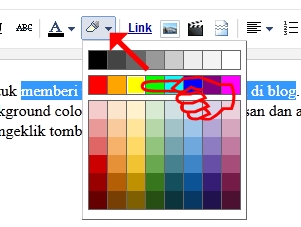
Menu-menu berikut ini sering dignakan, bahkan wajib digunakan, saat menulis artikel berkualitas di blog, karena terkait trik SEO agar postingan cepat dan mudah diindeks Google.
14. Link
Menu Link atay Hyperlink berfungsi menambahkan tautan atau menghapus tautan pada tulisan (add or remove link). Pada artikel blog, minimal sertakan satu link internal (tautan ke postingan lain yang serupa) dan satu link eksternal (tautan ke website lain, misalnya ke Wikipedia).
Dalam paragraf di atas ada tiga conoh link yang warna biru. Dua link internal dan satu link eksternal, yaitu link ke Wikipedia.
15. Insert image
 Menu insert image (icon gambar di samping Link) berfungsi untuk memasukkan gambar atau foto kedalam postingan atau menyisipkan gambar di bagian artikel.
Menu insert image (icon gambar di samping Link) berfungsi untuk memasukkan gambar atau foto kedalam postingan atau menyisipkan gambar di bagian artikel.
Menambahkan gambar ke artikel bukan saja untuk menambah menari, tapi juga untuk lebih SEO Friendly, karena mesin telusur juga mengindeks gambar.
Untuk teknisnya, silakan baca Cara memasukkan foto atau gambar ke Postingan Blog.
Yang harus diperhatikan a.l.
Di sebelah menu insert image adalah menu Insert a video yang berfungsi untuk mengupload video ke dalam postingan blog. Kita bisa mengupload video ke blog dari video yang ada di komputer.
Untuk upload dari Youtube atau situs lain, cukup copas kode templenya (embed code) di mode HTML sebagaimana dijelaskan di poin 2.
17. Insert jump break
Insert jump break berfungsi untuk meringkas atau memotong tampilan tulisan di halaan depan (home page). Caranya, klik di akhir alinea kedua atau ketiga, lalu klik menu Jump Break.
Namun, menu ini jarang digunakan, karena umumnya blogger sudah menggunakan template yang sudah didesain menggunakan auto readmore.
18. Alignment
Alignment (penjajaran) berfungsi untuk mengatur posisi teks atau foto/gambar dengan pilihan rata kiri (align left), tengah (align center), rata kanan (align right), dan rata kiri-kanan (justify). Menu ini jarang digunakan. Biasanya untuk memposisikan gambar.
19. Numbered list
Numbereed list (daftar nomor) berfungsi untuk memberi highlights pada postingan berupa nomor secara otomatis.
Penggunaan numbered list disarankan jika tulisan panjang dan berisi detail pointer tertentu. Artikel dengan numbered list lebih mudah dipindai (scannable), ramah pengguna (user friendly), dan mudah dipahami.
20. Bullet list
Fungsi bullet list sama dengan Numbered List. Artikel yang mengunakan numbered & bullet list memiliki tingkat keterbacaan tertinggi.
21. Qoute
Menu Quote berfungsi menampilkan alinea atau bagian tulisan yang dinilai penting atau punya arti khusus.
Cara menggunakanya quote, blok alinea dan klik menu quote. Hasilnya seperti kalimat di atas.
22. Remove formatting
Menu ini untuk menetralkan format teks atau naskah yang dicopas dari file MS Words atau dari website.
Jika tidak dihapus formatnya, maka tulisan hasil copas dari MS Word akan memunculkan "Normal 0 false false false EN-US" di halamman depan blog.
Jika kita copas judul postingan blog kita, lalu copas, maka harus dilakukan Remove formatting agar teks tampil normal dalam postingan.
23. Check spelling berfungsi mengecek ejaan. Jarang digunakan
1. Labels
Klik Label untuk memberi tanda (tag) yang akan menjadi kategori sekaligus secara otomatis menjadi halaman label (Label pages). Postingan ini misalnya CB beri label Blogging dan Posting SEO, sehingga bisa ditemukan di halaman label Blogging dan Posting SEO.
Penggunaan menu Labels ini juga untuk memunculkan widget Related Post di bawah postingan.
2. Schedule (Jadwal)
Menu Jadwal berfungsi untuk mengatur jadwal/waktu postingan. Jarang digunakan, kecuali Anda atur kapan tulisan akan dipublikasikan.
3. Permalink (Permanent Link)
Permalink sangat berpengaruh pada SEO Postingan. Selengkapnya baca Mengatur Permalink Postingan Blog.
4. Lokasi. Jarang digunakan dan Blogger kini sudah tidak lagi menampilkan lokasi di postingan blog, meski kita klik lokasi.
4. Search Description
Deskripsi Penelusuran harus diisi untuk menambah seo postingan sehingga mudah diindeks mesin pencari. CB biasanya mengisinya dengan copas judul, kadang ditambah atau dikurangi.
Baca: Meta tags deskripsi penelusuran.
5. Option
Pilihan. Menu ini untuk mengatur apakah kolom komentar dibuka atau ditutup (tidak bisa komentar).
Demikian Cara Menulis Artikel Berkualitas untuk Mengisi Blog atau Tips Membuat Postingan Menarik. Di dalamnya sudah termasuk trik atau tips SEO. Good Luck & Happy Blogging! (www.contohblog.com).*
Saat menulis postingan, Blogger menyediakan banyak menu atau link untuk digunakan, mulai dari huruf tebal, miring, warna huruf, jenis huruf, hingga memasukkan atau menyisipkan foto dan video.
Cara Menulis Artikel/Mengisi Blog
Berikut ini cara menulis artikel di Blogger secara teknis.1. Login ke Blogger
2. Di Dashboard, Klik New Post
3. Akan terbuka halaman untuk menulis artikel.
4. Isi kolom judul dengan judul tulisan dan isi tulisan di kolom di bawahnya.
Sebaiknya Anda menulis langsung di kolom isi tulisan. Jika copas dari tulisan yang sudah dibuat di MS Words, ikuti tips Memindahkan Artikel MS Word ke Blog.
Fungsi Menu-Menu di Halaman Membuat Postingan Blog






Di halaman posting ini, ada Fungsi Menu-Menu. Yang umum digunakan adalah
- Bold (B) untuk huruf tebal. Highlights kata atau kalimat yang akan ditebalkan, lalu klik icon B.
- Italic (I) untuk huruf miring. Highlights kata atau kalimat yang akan ditebalkan, lalu klik icon I.
- Insert Image (icon gambar) untuk memasukkan foto/gambar.
Cara Memasukkan Foto ke Postingan Blog
Klik icon Image

Klik Choose File

Klik gambar yang akan dimasukkan - Klik Open

Tunggu gambar masuk

Klik Add Selected

Gambar sudah masuk

Setelah gambar masuk, klik gambar sekali untuk memposisikannya di kiri, kanan, atau tengah, sekaligus melakukan Optimalisasi Gambar untuk SEO.
Menu-Menu Lainnya adalah sebagai berikut, namun jarang digunakan.
1. Compose
Secara default, halaman posting blog tampil dalam kode Compose untuk pembuatan artikel yang berupa teks.
2. HTML
Mode HTML yang berada di sebelah Compose berfungsi untuk menyisipkan kode html, misalnya untuk memasukkan kode temple (embed) video.
Jika akan memasukkan video youtube, misalnya, maka kodenya harus dicopas di mode HTML (Klik mode HTML, lalu copas kodenya).
3. Undo
Menu tombol undo --yang ada di sampiing menu mode HTML-- berfungsi untuk mengembalikan tampilan ke tampilan sebelumnya. CB tidak pernah menggunakan menu ini.
4. Redo
Menu tombol redo yang ada di samping icon Undo, berfungsi untuk menguju tampilan ke tampilan selanjutnya. CB tidak pernah menggunakan menu ini.
5. Font
Menu font (huruf) berfungsi untuk mengatur jenis huruf yang akan digunakan dalam artikel. Kita bisa pilih jenis huruf Arial, Courier, Georgia, Helvetica, Times, Trebuchet, dan Verdana.
CB tidak pernah menggunakan menu ini karena sudah diatur di template blog, bagian font-family atau di kode body.
6. Font Size
Menu berikutnya adalah tT. Ini menu ukuran huruf (font size) yang berfungsi untuk mengatur besar atau kecilnya huruf tulisan di blog. CB tak pernah gunakan menu ini.
Secara default ukuran huruf tulisan pada posisi Normal. Artinya, sesuai dengan setting di template blog, misalnya 14px ke atas.

7. Format
Format tulisan blog ada 4 pilihan, yakni Heading, Subheading, Minor Heading, dan Normal. Heading itu untuk H2, Subheading untuk H3 yang bisa jadi Subjudul Tulisan untuk SEO.
Minor Heading H4. CB paling sering guunakan menu ini untuk Subheading.

8. Bold
Menu Bold (B) adalah untuk menebalkan huruf pada artikel. Anda bisa menebalkan huruf sesuai kebutuhan Anda, misalnya kata kunci atau kata penting. Caranya: klik tombol Bold kemudin mengetik huruf, atau blok (select all) tulisan kata/kalimat lalu klik tombol bold.

9. Italic
Menu di samping B adalah I.Menu italic ini berfungsi untuk membuat huruf menjadi miring. Cara memiringkan huruf sama dengan cara mebalkan di atas, namun yang diklik menu I.
10. Underline
Menu underline (garis bawah) berfungsi untuk memberi garis bawah pada teks atau kalimat. Caranya sama dengan menebalkan dan memiringkan huruf. Menu ini jarang digunakan karena fungsinya sudah diambil-alih menu italic.
11. Strikethrough
Menu strikethrough (
12. Text Color
Menu text color (warna teks) berfungsi memberi warna teks tulisan di blog. Ada 64 warna yang tersedia di blogger.com seperti warna merah, kuning, biru, hijau, dan lain-lain. Menu ini jarang digunakan.
13. Text background color
Menu text background color (warna latar teks) berfungsi untuk memberi warna background pada kata atau kalimat. Caranya, klik tombol Text background color, lalu ketik tulisan. Bisa juga dengan cara blok tulisan lalu klik tombol Text background color. Menu ini jarang digunakan.
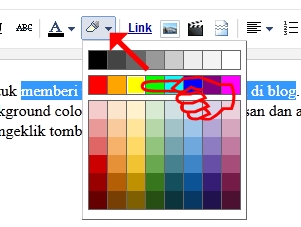
Menu-menu berikut ini sering dignakan, bahkan wajib digunakan, saat menulis artikel berkualitas di blog, karena terkait trik SEO agar postingan cepat dan mudah diindeks Google.
14. Link
Menu Link atay Hyperlink berfungsi menambahkan tautan atau menghapus tautan pada tulisan (add or remove link). Pada artikel blog, minimal sertakan satu link internal (tautan ke postingan lain yang serupa) dan satu link eksternal (tautan ke website lain, misalnya ke Wikipedia).
Dalam paragraf di atas ada tiga conoh link yang warna biru. Dua link internal dan satu link eksternal, yaitu link ke Wikipedia.
15. Insert image
 Menu insert image (icon gambar di samping Link) berfungsi untuk memasukkan gambar atau foto kedalam postingan atau menyisipkan gambar di bagian artikel.
Menu insert image (icon gambar di samping Link) berfungsi untuk memasukkan gambar atau foto kedalam postingan atau menyisipkan gambar di bagian artikel.Menambahkan gambar ke artikel bukan saja untuk menambah menari, tapi juga untuk lebih SEO Friendly, karena mesin telusur juga mengindeks gambar.
Untuk teknisnya, silakan baca Cara memasukkan foto atau gambar ke Postingan Blog.
Yang harus diperhatikan a.l.
- File gambar diberi nama yang sesuai, misalkan foto orang sedang ngeblog, maka nama file fotonya diberi nama "foto-orang-ngeblog" (huruf kecil semua dan disambung dengan tanda hubung)
- Pastikan ukuran gambar tidak terlalu besar dan tidak terlalu kecil. Ukuran standar gambar untuk postingan blog/web adalah 640 pixel. Namun, jika area posting lebih besar, sesuaikan ukurannya.
16. Insert a video
Di sebelah menu insert image adalah menu Insert a video yang berfungsi untuk mengupload video ke dalam postingan blog. Kita bisa mengupload video ke blog dari video yang ada di komputer.
Untuk upload dari Youtube atau situs lain, cukup copas kode templenya (embed code) di mode HTML sebagaimana dijelaskan di poin 2.
17. Insert jump break
Insert jump break berfungsi untuk meringkas atau memotong tampilan tulisan di halaan depan (home page). Caranya, klik di akhir alinea kedua atau ketiga, lalu klik menu Jump Break.
Namun, menu ini jarang digunakan, karena umumnya blogger sudah menggunakan template yang sudah didesain menggunakan auto readmore.
18. Alignment
Alignment (penjajaran) berfungsi untuk mengatur posisi teks atau foto/gambar dengan pilihan rata kiri (align left), tengah (align center), rata kanan (align right), dan rata kiri-kanan (justify). Menu ini jarang digunakan. Biasanya untuk memposisikan gambar.
19. Numbered list
Numbereed list (daftar nomor) berfungsi untuk memberi highlights pada postingan berupa nomor secara otomatis.
Penggunaan numbered list disarankan jika tulisan panjang dan berisi detail pointer tertentu. Artikel dengan numbered list lebih mudah dipindai (scannable), ramah pengguna (user friendly), dan mudah dipahami.
20. Bullet list
Fungsi bullet list sama dengan Numbered List. Artikel yang mengunakan numbered & bullet list memiliki tingkat keterbacaan tertinggi.
21. Qoute
Menu Quote berfungsi menampilkan alinea atau bagian tulisan yang dinilai penting atau punya arti khusus.
Fungsi kutipan ini juga sama dengan bullet & number list dalam hal meningkatkan tingkat keterbacaan naskah.
Cara menggunakanya quote, blok alinea dan klik menu quote. Hasilnya seperti kalimat di atas.
22. Remove formatting
Menu ini untuk menetralkan format teks atau naskah yang dicopas dari file MS Words atau dari website.
Blok tulisan, lalu klik icon Remove formatting.
Jika tidak dihapus formatnya, maka tulisan hasil copas dari MS Word akan memunculkan "Normal 0 false false false EN-US" di halamman depan blog.
Jika kita copas judul postingan blog kita, lalu copas, maka harus dilakukan Remove formatting agar teks tampil normal dalam postingan.
23. Check spelling berfungsi mengecek ejaan. Jarang digunakan
Fungsi Menu di Sidebar Halaman Posting (SEO Setting)
Menu-menu di sidebar halaman menulis artikel blog (Post setting) yang wajib digunakan adalah Labels, Permalink, dan Search Description.1. Labels
Klik Label untuk memberi tanda (tag) yang akan menjadi kategori sekaligus secara otomatis menjadi halaman label (Label pages). Postingan ini misalnya CB beri label Blogging dan Posting SEO, sehingga bisa ditemukan di halaman label Blogging dan Posting SEO.
Penggunaan menu Labels ini juga untuk memunculkan widget Related Post di bawah postingan.
2. Schedule (Jadwal)
Menu Jadwal berfungsi untuk mengatur jadwal/waktu postingan. Jarang digunakan, kecuali Anda atur kapan tulisan akan dipublikasikan.
3. Permalink (Permanent Link)
Permalink sangat berpengaruh pada SEO Postingan. Selengkapnya baca Mengatur Permalink Postingan Blog.
4. Lokasi. Jarang digunakan dan Blogger kini sudah tidak lagi menampilkan lokasi di postingan blog, meski kita klik lokasi.
4. Search Description
Deskripsi Penelusuran harus diisi untuk menambah seo postingan sehingga mudah diindeks mesin pencari. CB biasanya mengisinya dengan copas judul, kadang ditambah atau dikurangi.
Baca: Meta tags deskripsi penelusuran.
5. Option
Pilihan. Menu ini untuk mengatur apakah kolom komentar dibuka atau ditutup (tidak bisa komentar).
Demikian Cara Menulis Artikel Berkualitas untuk Mengisi Blog atau Tips Membuat Postingan Menarik. Di dalamnya sudah termasuk trik atau tips SEO. Good Luck & Happy Blogging! (www.contohblog.com).*
Previous
« Prev Post
« Prev Post
Next
Next Post »
Next Post »


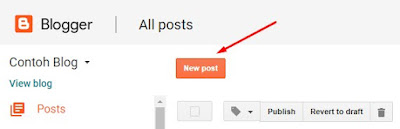







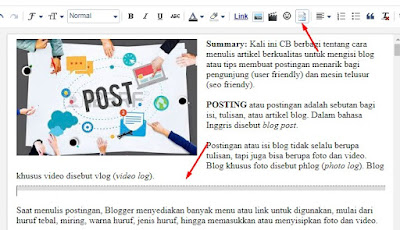





makasih coach
ReplyDelete